JEEP CHEROKEE 2019 Drift- og vedlikeholdshĂĄndbok (in Norwegian)
Manufacturer: JEEP, Model Year: 2019, Model line: CHEROKEE, Model: JEEP CHEROKEE 2019Pages: 348, PDF Size: 6.44 MB
Page 281 of 348
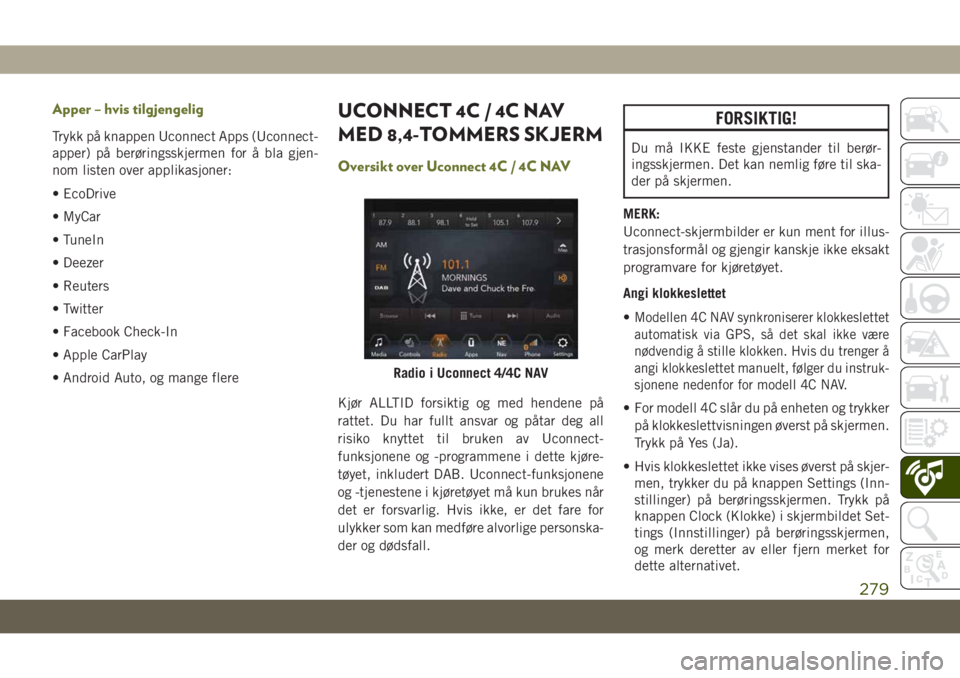
Apper – hvis tilgjengelig
Trykk pĂĄ knappen Uconnect Apps (Uconnect-
apper) på berøringsskjermen for å bla gjen-
nom listen over applikasjoner:
• EcoDrive
• MyCar
• TuneIn
• Deezer
• Reuters
• Twitter
• Facebook Check-In
• Apple CarPlay
• Android Auto, og mange flere
UCONNECT 4C / 4C NAV
MED 8,4-TOMMERS SKJERM
Oversikt over Uconnect 4C / 4C NAV
Kjør ALLTID forsiktig og med hendene på
rattet. Du har fullt ansvar og pĂĄtar deg all
risiko knyttet til bruken av Uconnect-
funksjonene og -programmene i dette kjøre-
tøyet, inkludert DAB. Uconnect-funksjonene
og -tjenestene i kjøretøyet må kun brukes når
det er forsvarlig. Hvis ikke, er det fare for
ulykker som kan medføre alvorlige personska-
der og dødsfall.
FORSIKTIG!
Du må IKKE feste gjenstander til berør-
ingsskjermen. Det kan nemlig føre til ska-
der pĂĄ skjermen.
MERK:
Uconnect-skjermbilder er kun ment for illus-
trasjonsformĂĄl og gjengir kanskje ikke eksakt
programvare for kjøretøyet.
Angi klokkeslettet
•
Modellen 4C NAV synkroniserer klokkeslettet
automatisk via GPS, så det skal ikke være
nødvendig å stille klokken. Hvis du trenger å
angi klokkeslettet manuelt, følger du instruk-
sjonene nedenfor for modell 4C NAV.
• For modell 4C slår du på enheten og trykker
på klokkeslettvisningen øverst på skjermen.
Trykk pĂĄ Yes (Ja).
• Hvis klokkeslettet ikke vises øverst på skjer-
men, trykker du pĂĄ knappen Settings (Inn-
stillinger) på berøringsskjermen. Trykk på
knappen Clock (Klokke) i skjermbildet Set-
tings (Innstillinger) på berøringsskjermen,
og merk deretter av eller fjern merket for
dette alternativet.
Radio i Uconnect 4/4C NAV
279
Page 282 of 348
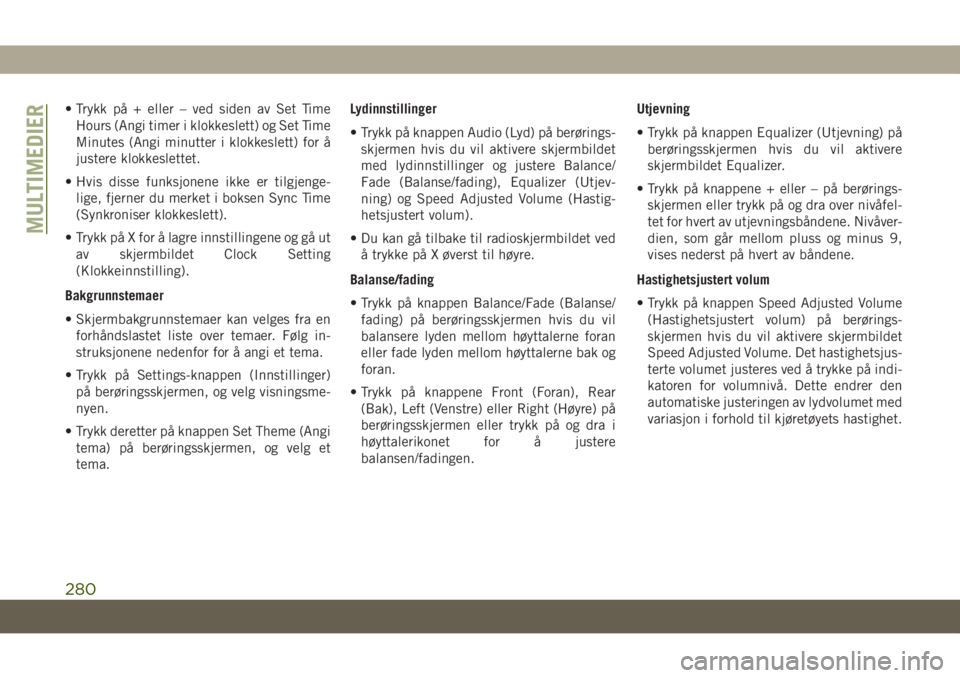
• Trykk på + eller – ved siden av Set Time
Hours (Angi timer i klokkeslett) og Set Time
Minutes (Angi minutter i klokkeslett) for ĂĄ
justere klokkeslettet.
• Hvis disse funksjonene ikke er tilgjenge-
lige, fjerner du merket i boksen Sync Time
(Synkroniser klokkeslett).
• Trykk på X for å lagre innstillingene og gå ut
av skjermbildet Clock Setting
(Klokkeinnstilling).
Bakgrunnstemaer
• Skjermbakgrunnstemaer kan velges fra en
forhåndslastet liste over temaer. Følg in-
struksjonene nedenfor for ĂĄ angi et tema.
• Trykk på Settings-knappen (Innstillinger)
på berøringsskjermen, og velg visningsme-
nyen.
• Trykk deretter på knappen Set Theme (Angi
tema) på berøringsskjermen, og velg et
tema.Lydinnstillinger
• Trykk på knappen Audio (Lyd) på berørings-
skjermen hvis du vil aktivere skjermbildet
med lydinnstillinger og justere Balance/
Fade (Balanse/fading), Equalizer (Utjev-
ning) og Speed Adjusted Volume (Hastig-
hetsjustert volum).
• Du kan gå tilbake til radioskjermbildet ved
å trykke på X øverst til høyre.
Balanse/fading
• Trykk på knappen Balance/Fade (Balanse/
fading) på berøringsskjermen hvis du vil
balansere lyden mellom høyttalerne foran
eller fade lyden mellom høyttalerne bak og
foran.
• Trykk på knappene Front (Foran), Rear
(Bak), Left (Venstre) eller Right (Høyre) på
berøringsskjermen eller trykk på og dra i
høyttalerikonet for å justere
balansen/fadingen.Utjevning
• Trykk på knappen Equalizer (Utjevning) på
berøringsskjermen hvis du vil aktivere
skjermbildet Equalizer.
• Trykk på knappene + eller – på berørings-
skjermen eller trykk pĂĄ og dra over nivĂĄfel-
tet for hvert av utjevningsbĂĄndene. NivĂĄver-
dien, som gĂĄr mellom pluss og minus 9,
vises nederst pĂĄ hvert av bĂĄndene.
Hastighetsjustert volum
• Trykk på knappen Speed Adjusted Volume
(Hastighetsjustert volum) på berørings-
skjermen hvis du vil aktivere skjermbildet
Speed Adjusted Volume. Det hastighetsjus-
terte volumet justeres ved ĂĄ trykke pĂĄ indi-
katoren for volumnivĂĄ. Dette endrer den
automatiske justeringen av lydvolumet med
variasjon i forhold til kjøretøyets hastighet.
MULTIMEDIER
280
Page 283 of 348
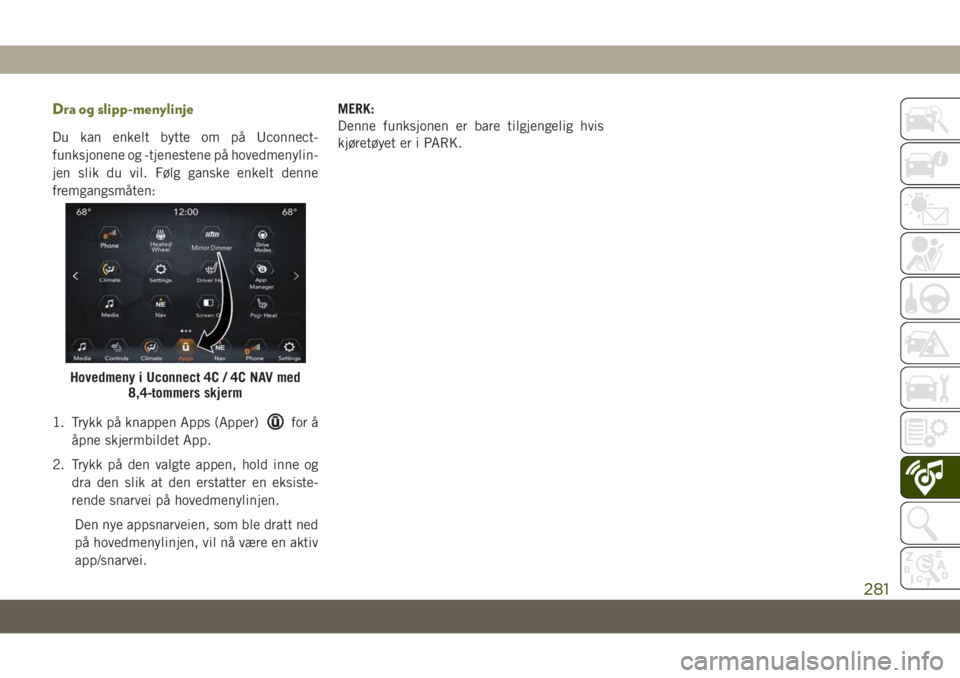
Dra og slipp-menylinje
Du kan enkelt bytte om pĂĄ Uconnect-
funksjonene og -tjenestene pĂĄ hovedmenylin-
jen slik du vil. Følg ganske enkelt denne
fremgangsmĂĄten:
1. Trykk pĂĄ knappen Apps (Apper)
for ĂĄ
ĂĄpne skjermbildet App.
2. Trykk pĂĄ den valgte appen, hold inne og
dra den slik at den erstatter en eksiste-
rende snarvei pĂĄ hovedmenylinjen.
Den nye appsnarveien, som ble dratt ned
på hovedmenylinjen, vil nå være en aktiv
app/snarvei.MERK:
Denne funksjonen er bare tilgjengelig hvis
kjøretøyet er i PARK.
Hovedmeny i Uconnect 4C / 4C NAV med
8,4-tommers skjerm
281
Page 284 of 348
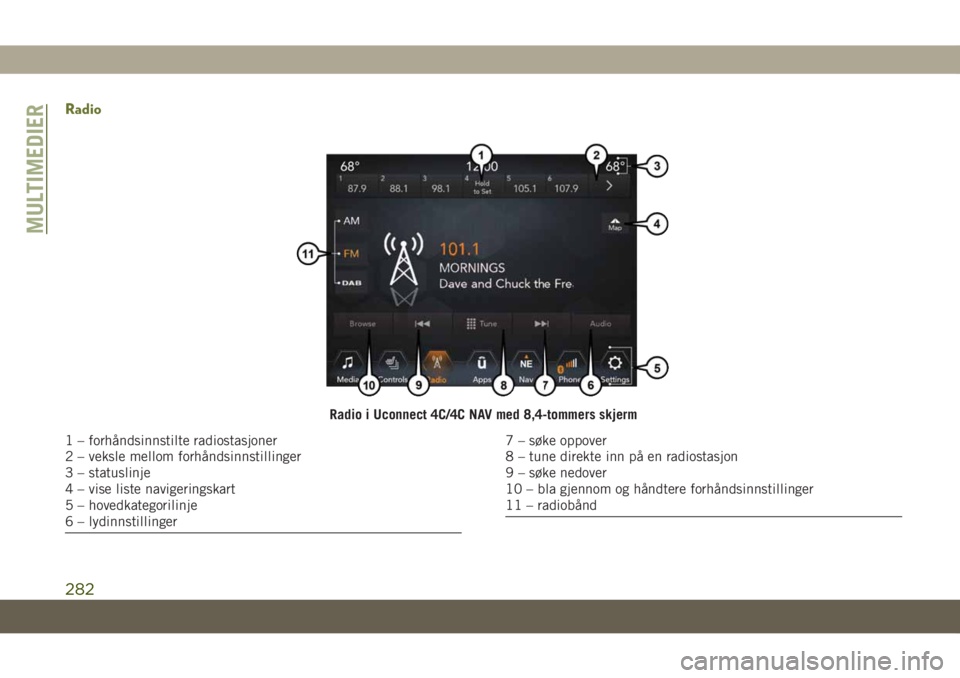
Radio
Radio i Uconnect 4C/4C NAV med 8,4-tommers skjerm
1 – forhåndsinnstilte radiostasjoner
2 – veksle mellom forhåndsinnstillinger
3 – statuslinje
4 – vise liste navigeringskart
5 – hovedkategorilinje
6 – lydinnstillinger7 – søke oppover
8 – tune direkte inn på en radiostasjon
9 – søke nedover
10 – bla gjennom og håndtere forhåndsinnstillinger
11 – radiobånd
MULTIMEDIER
282
Page 285 of 348
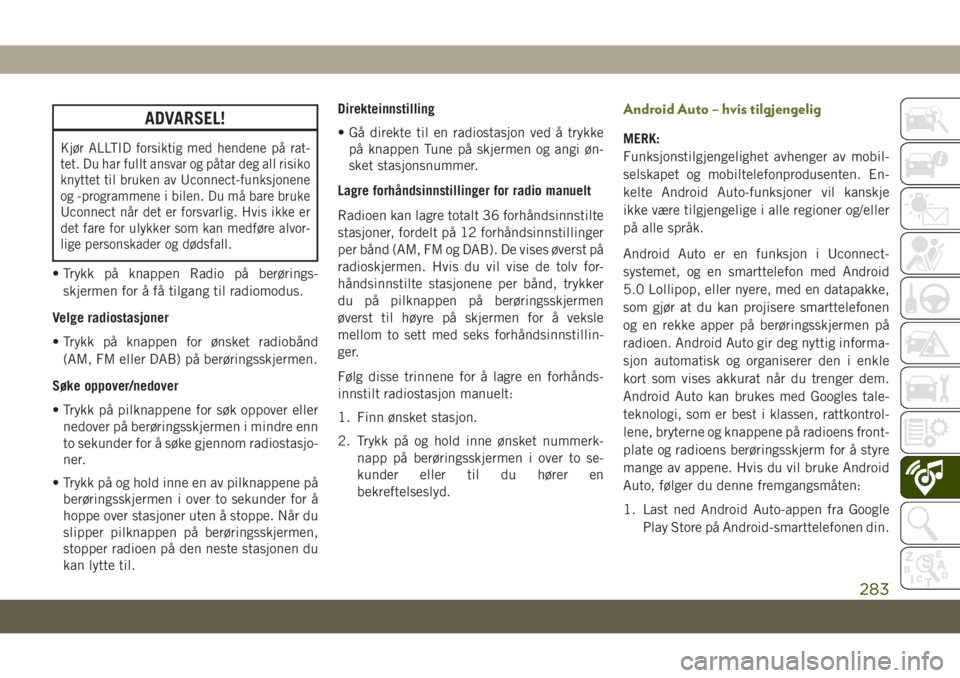
ADVARSEL!
Kjør ALLTID forsiktig med hendene på rat-
tet. Du har fullt ansvar og pĂĄtar deg all risiko
knyttet til bruken av Uconnect-funksjonene
og -programmene i bilen. Du mĂĄ bare bruke
Uconnect nĂĄr det er forsvarlig. Hvis ikke er
det fare for ulykker som kan medføre alvor-
lige personskader og dødsfall.
• Trykk på knappen Radio på berørings-
skjermen for ĂĄ fĂĄ tilgang til radiomodus.
Velge radiostasjoner
• Trykk på knappen for ønsket radiobånd
(AM, FM eller DAB) på berøringsskjermen.
Søke oppover/nedover
• Trykk på pilknappene for søk oppover eller
nedover på berøringsskjermen i mindre enn
to sekunder for å søke gjennom radiostasjo-
ner.
• Trykk på og hold inne en av pilknappene på
berøringsskjermen i over to sekunder for å
hoppe over stasjoner uten ĂĄ stoppe. NĂĄr du
slipper pilknappen på berøringsskjermen,
stopper radioen pĂĄ den neste stasjonen du
kan lytte til.Direkteinnstilling
• Gå direkte til en radiostasjon ved å trykke
på knappen Tune på skjermen og angi øn-
sket stasjonsnummer.
Lagre forhĂĄndsinnstillinger for radio manuelt
Radioen kan lagre totalt 36 forhĂĄndsinnstilte
stasjoner, fordelt pĂĄ 12 forhĂĄndsinnstillinger
per bånd (AM, FM og DAB). De vises øverst på
radioskjermen. Hvis du vil vise de tolv for-
hĂĄndsinnstilte stasjonene per bĂĄnd, trykker
du på pilknappen på berøringsskjermen
øverst til høyre på skjermen for å veksle
mellom to sett med seks forhĂĄndsinnstillin-
ger.
Følg disse trinnene for å lagre en forhånds-
innstilt radiostasjon manuelt:
1. Finn ønsket stasjon.
2. Trykk på og hold inne ønsket nummerk-
napp på berøringsskjermen i over to se-
kunder eller til du hører en
bekreftelseslyd.
Android Auto – hvis tilgjengelig
MERK:
Funksjonstilgjengelighet avhenger av mobil-
selskapet og mobiltelefonprodusenten. En-
kelte Android Auto-funksjoner vil kanskje
ikke være tilgjengelige i alle regioner og/eller
pĂĄ alle sprĂĄk.
Android Auto er en funksjon i Uconnect-
systemet, og en smarttelefon med Android
5.0 Lollipop, eller nyere, med en datapakke,
som gjør at du kan projisere smarttelefonen
og en rekke apper på berøringsskjermen på
radioen. Android Auto gir deg nyttig informa-
sjon automatisk og organiserer den i enkle
kort som vises akkurat nĂĄr du trenger dem.
Android Auto kan brukes med Googles tale-
teknologi, som er best i klassen, rattkontrol-
lene, bryterne og knappene pĂĄ radioens front-
plate og radioens berøringsskjerm for å styre
mange av appene. Hvis du vil bruke Android
Auto, følger du denne fremgangsmåten:
1. Last ned Android Auto-appen fra Google
Play Store pĂĄ Android-smarttelefonen din.
283
Page 286 of 348
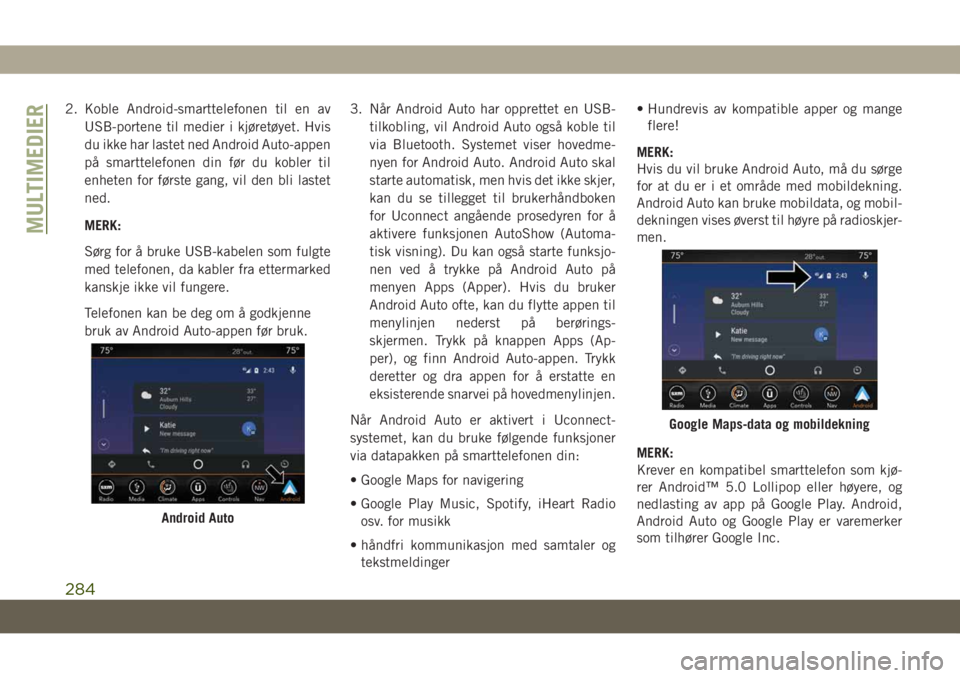
2. Koble Android-smarttelefonen til en av
USB-portene til medier i kjøretøyet. Hvis
du ikke har lastet ned Android Auto-appen
på smarttelefonen din før du kobler til
enheten for første gang, vil den bli lastet
ned.
MERK:
Sørg for å bruke USB-kabelen som fulgte
med telefonen, da kabler fra ettermarked
kanskje ikke vil fungere.
Telefonen kan be deg om ĂĄ godkjenne
bruk av Android Auto-appen før bruk.3. Når Android Auto har opprettet en USB-
tilkobling, vil Android Auto ogsĂĄ koble til
via Bluetooth. Systemet viser hovedme-
nyen for Android Auto. Android Auto skal
starte automatisk, men hvis det ikke skjer,
kan du se tillegget til brukerhĂĄndboken
for Uconnect angĂĄende prosedyren for ĂĄ
aktivere funksjonen AutoShow (Automa-
tisk visning). Du kan ogsĂĄ starte funksjo-
nen ved ĂĄ trykke pĂĄ Android Auto pĂĄ
menyen Apps (Apper). Hvis du bruker
Android Auto ofte, kan du flytte appen til
menylinjen nederst på berørings-
skjermen. Trykk pĂĄ knappen Apps (Ap-
per), og finn Android Auto-appen. Trykk
deretter og dra appen for ĂĄ erstatte en
eksisterende snarvei pĂĄ hovedmenylinjen.
NĂĄr Android Auto er aktivert i Uconnect-
systemet, kan du bruke følgende funksjoner
via datapakken pĂĄ smarttelefonen din:
• Google Maps for navigering
• Google Play Music, Spotify, iHeart Radio
osv. for musikk
• håndfri kommunikasjon med samtaler og
tekstmeldinger• Hundrevis av kompatible apper og mange
flere!
MERK:
Hvis du vil bruke Android Auto, må du sørge
for at du er i et omrĂĄde med mobildekning.
Android Auto kan bruke mobildata, og mobil-
dekningen vises øverst til høyre på radioskjer-
men.
MERK:
Krever en kompatibel smarttelefon som kjø-
rer Android™ 5.0 Lollipop eller høyere, og
nedlasting av app pĂĄ Google Play. Android,
Android Auto og Google Play er varemerker
som tilhører Google Inc.
Android Auto
Google Maps-data og mobildekning
MULTIMEDIER
284
Page 287 of 348
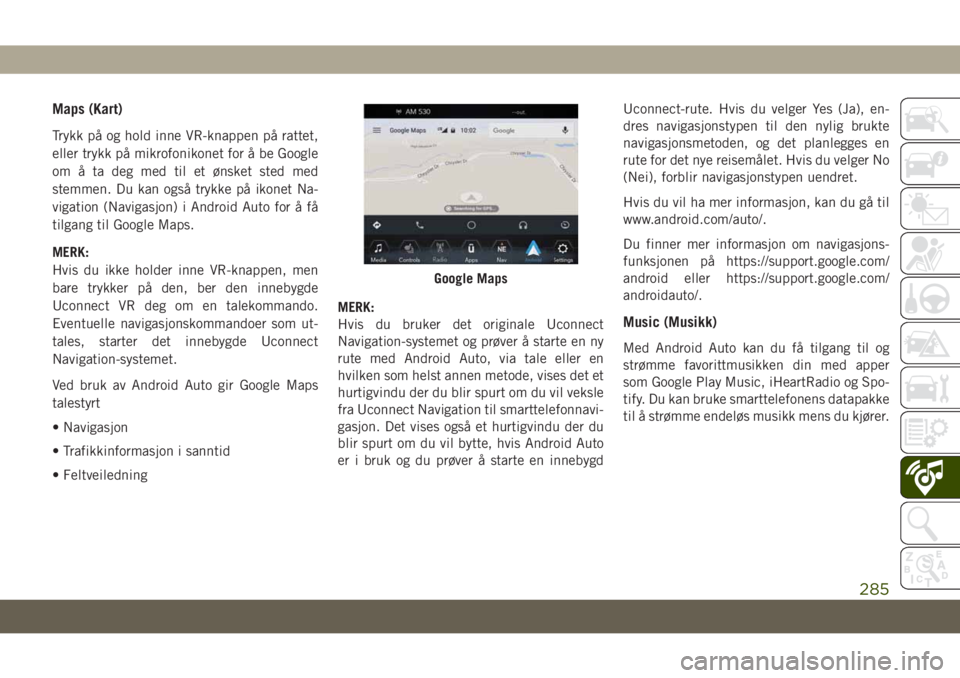
Maps (Kart)
Trykk pĂĄ og hold inne VR-knappen pĂĄ rattet,
eller trykk pĂĄ mikrofonikonet for ĂĄ be Google
om å ta deg med til et ønsket sted med
stemmen. Du kan ogsĂĄ trykke pĂĄ ikonet Na-
vigation (Navigasjon) i Android Auto for ĂĄ fĂĄ
tilgang til Google Maps.
MERK:
Hvis du ikke holder inne VR-knappen, men
bare trykker pĂĄ den, ber den innebygde
Uconnect VR deg om en talekommando.
Eventuelle navigasjonskommandoer som ut-
tales, starter det innebygde Uconnect
Navigation-systemet.
Ved bruk av Android Auto gir Google Maps
talestyrt
• Navigasjon
• Trafikkinformasjon i sanntid
• FeltveiledningMERK:
Hvis du bruker det originale Uconnect
Navigation-systemet og prøver å starte en ny
rute med Android Auto, via tale eller en
hvilken som helst annen metode, vises det et
hurtigvindu der du blir spurt om du vil veksle
fra Uconnect Navigation til smarttelefonnavi-
gasjon. Det vises ogsĂĄ et hurtigvindu der du
blir spurt om du vil bytte, hvis Android Auto
er i bruk og du prøver å starte en innebygdUconnect-rute. Hvis du velger Yes (Ja), en-
dres navigasjonstypen til den nylig brukte
navigasjonsmetoden, og det planlegges en
rute for det nye reisemĂĄlet. Hvis du velger No
(Nei), forblir navigasjonstypen uendret.
Hvis du vil ha mer informasjon, kan du gĂĄ til
www.android.com/auto/.
Du finner mer informasjon om navigasjons-
funksjonen pĂĄ https://support.google.com/
android eller https://support.google.com/
androidauto/.
Music (Musikk)
Med Android Auto kan du fĂĄ tilgang til og
strømme favorittmusikken din med apper
som Google Play Music, iHeartRadio og Spo-
tify. Du kan bruke smarttelefonens datapakke
til å strømme endeløs musikk mens du kjører.
Google Maps
285
Page 288 of 348
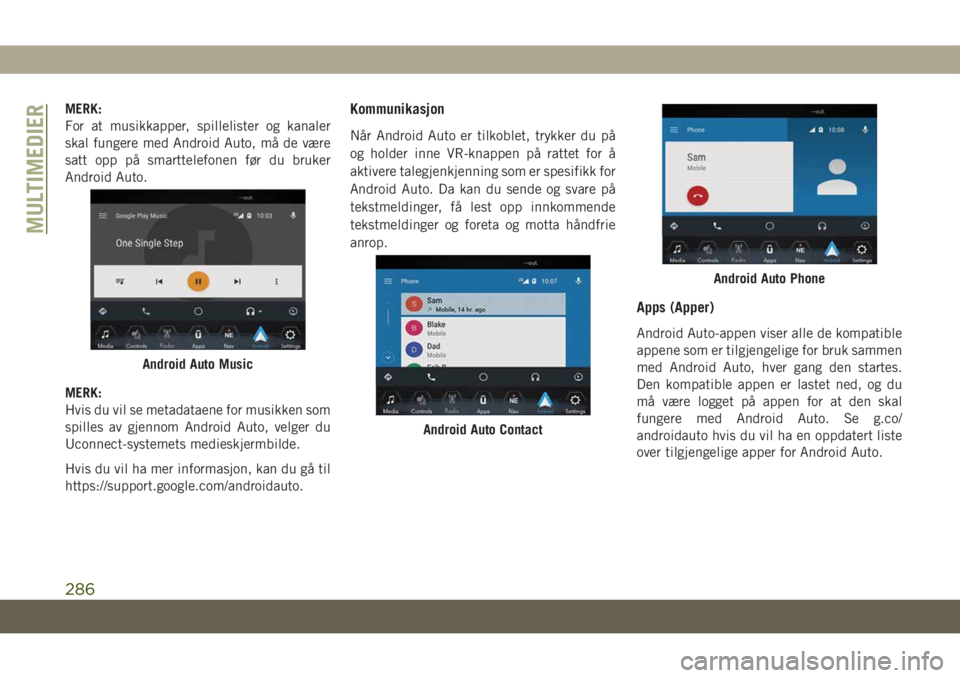
MERK:
For at musikkapper, spillelister og kanaler
skal fungere med Android Auto, må de være
satt opp på smarttelefonen før du bruker
Android Auto.
MERK:
Hvis du vil se metadataene for musikken som
spilles av gjennom Android Auto, velger du
Uconnect-systemets medieskjermbilde.
Hvis du vil ha mer informasjon, kan du gĂĄ til
https://support.google.com/androidauto.Kommunikasjon
NĂĄr Android Auto er tilkoblet, trykker du pĂĄ
og holder inne VR-knappen pĂĄ rattet for ĂĄ
aktivere talegjenkjenning som er spesifikk for
Android Auto. Da kan du sende og svare pĂĄ
tekstmeldinger, fĂĄ lest opp innkommende
tekstmeldinger og foreta og motta hĂĄndfrie
anrop.
Apps (Apper)
Android Auto-appen viser alle de kompatible
appene som er tilgjengelige for bruk sammen
med Android Auto, hver gang den startes.
Den kompatible appen er lastet ned, og du
må være logget på appen for at den skal
fungere med Android Auto. Se g.co/
androidauto hvis du vil ha en oppdatert liste
over tilgjengelige apper for Android Auto.
Android Auto Music
Android Auto Contact
Android Auto Phone
MULTIMEDIER
286
Page 289 of 348
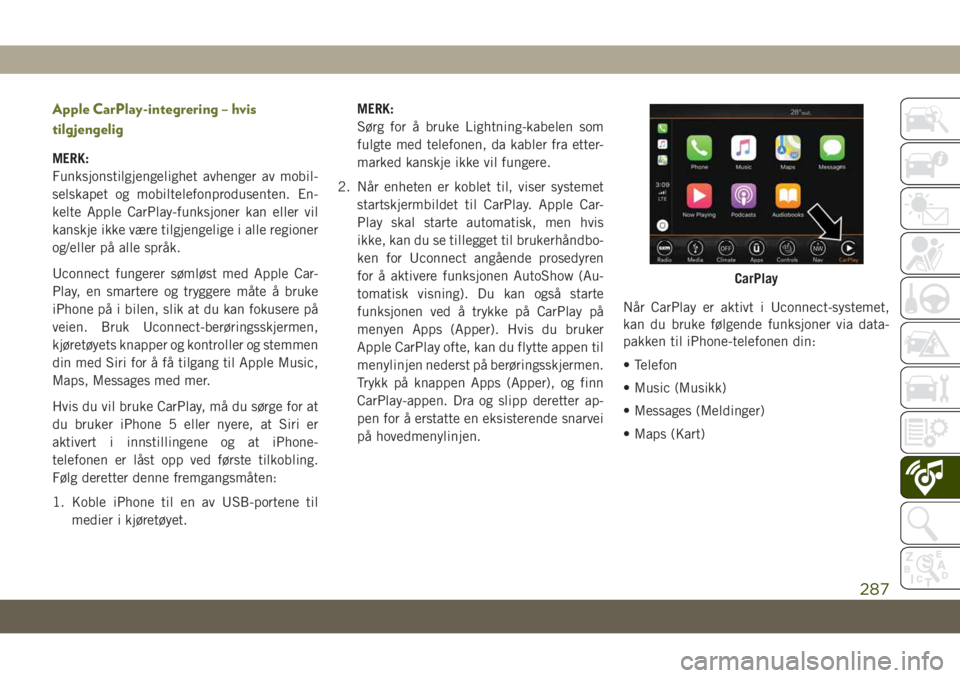
Apple CarPlay-integrering – hvis
tilgjengelig
MERK:
Funksjonstilgjengelighet avhenger av mobil-
selskapet og mobiltelefonprodusenten. En-
kelte Apple CarPlay-funksjoner kan eller vil
kanskje ikke være tilgjengelige i alle regioner
og/eller pĂĄ alle sprĂĄk.
Uconnect fungerer sømløst med Apple Car-
Play, en smartere og tryggere mĂĄte ĂĄ bruke
iPhone pĂĄ i bilen, slik at du kan fokusere pĂĄ
veien. Bruk Uconnect-berøringsskjermen,
kjøretøyets knapper og kontroller og stemmen
din med Siri for ĂĄ fĂĄ tilgang til Apple Music,
Maps, Messages med mer.
Hvis du vil bruke CarPlay, må du sørge for at
du bruker iPhone 5 eller nyere, at Siri er
aktivert i innstillingene og at iPhone-
telefonen er låst opp ved første tilkobling.
Følg deretter denne fremgangsmåten:
1. Koble iPhone til en av USB-portene til
medier i kjøretøyet.MERK:
Sørg for å bruke Lightning-kabelen som
fulgte med telefonen, da kabler fra etter-
marked kanskje ikke vil fungere.
2. NĂĄr enheten er koblet til, viser systemet
startskjermbildet til CarPlay. Apple Car-
Play skal starte automatisk, men hvis
ikke, kan du se tillegget til brukerhĂĄndbo-
ken for Uconnect angĂĄende prosedyren
for ĂĄ aktivere funksjonen AutoShow (Au-
tomatisk visning). Du kan ogsĂĄ starte
funksjonen ved ĂĄ trykke pĂĄ CarPlay pĂĄ
menyen Apps (Apper). Hvis du bruker
Apple CarPlay ofte, kan du flytte appen til
menylinjen nederst på berøringsskjermen.
Trykk pĂĄ knappen Apps (Apper), og finn
CarPlay-appen. Dra og slipp deretter ap-
pen for ĂĄ erstatte en eksisterende snarvei
pĂĄ hovedmenylinjen.NĂĄr CarPlay er aktivt i Uconnect-systemet,
kan du bruke følgende funksjoner via data-
pakken til iPhone-telefonen din:
• Telefon
• Music (Musikk)
• Messages (Meldinger)
• Maps (Kart)
CarPlay
287
Page 290 of 348
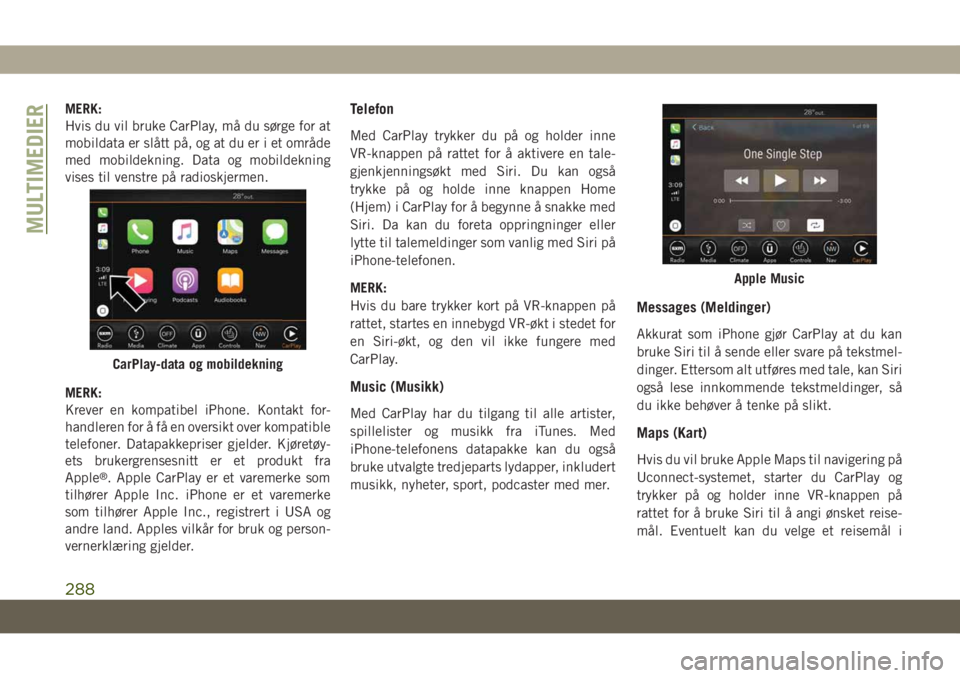
MERK:
Hvis du vil bruke CarPlay, må du sørge for at
mobildata er slĂĄtt pĂĄ, og at du er i et omrĂĄde
med mobildekning. Data og mobildekning
vises til venstre pĂĄ radioskjermen.
MERK:
Krever en kompatibel iPhone. Kontakt for-
handleren for ĂĄ fĂĄ en oversikt over kompatible
telefoner. Datapakkepriser gjelder. Kjøretøy-
ets brukergrensesnitt er et produkt fra
Apple
®. Apple CarPlay er et varemerke som
tilhører Apple Inc. iPhone er et varemerke
som tilhører Apple Inc., registrert i USA og
andre land. Apples vilkĂĄr for bruk og person-
vernerklæring gjelder.
Telefon
Med CarPlay trykker du pĂĄ og holder inne
VR-knappen pĂĄ rattet for ĂĄ aktivere en tale-
gjenkjenningsøkt med Siri. Du kan også
trykke pĂĄ og holde inne knappen Home
(Hjem) i CarPlay for ĂĄ begynne ĂĄ snakke med
Siri. Da kan du foreta oppringninger eller
lytte til talemeldinger som vanlig med Siri pĂĄ
iPhone-telefonen.
MERK:
Hvis du bare trykker kort pĂĄ VR-knappen pĂĄ
rattet, startes en innebygd VR-økt i stedet for
en Siri-økt, og den vil ikke fungere med
CarPlay.
Music (Musikk)
Med CarPlay har du tilgang til alle artister,
spillelister og musikk fra iTunes. Med
iPhone-telefonens datapakke kan du ogsĂĄ
bruke utvalgte tredjeparts lydapper, inkludert
musikk, nyheter, sport, podcaster med mer.
Messages (Meldinger)
Akkurat som iPhone gjør CarPlay at du kan
bruke Siri til ĂĄ sende eller svare pĂĄ tekstmel-
dinger. Ettersom alt utføres med tale, kan Siri
ogsĂĄ lese innkommende tekstmeldinger, sĂĄ
du ikke behøver å tenke på slikt.
Maps (Kart)
Hvis du vil bruke Apple Maps til navigering pĂĄ
Uconnect-systemet, starter du CarPlay og
trykker pĂĄ og holder inne VR-knappen pĂĄ
rattet for å bruke Siri til å angi ønsket reise-
mĂĄl. Eventuelt kan du velge et reisemĂĄl i
CarPlay-data og mobildekning
Apple Music
MULTIMEDIER
288